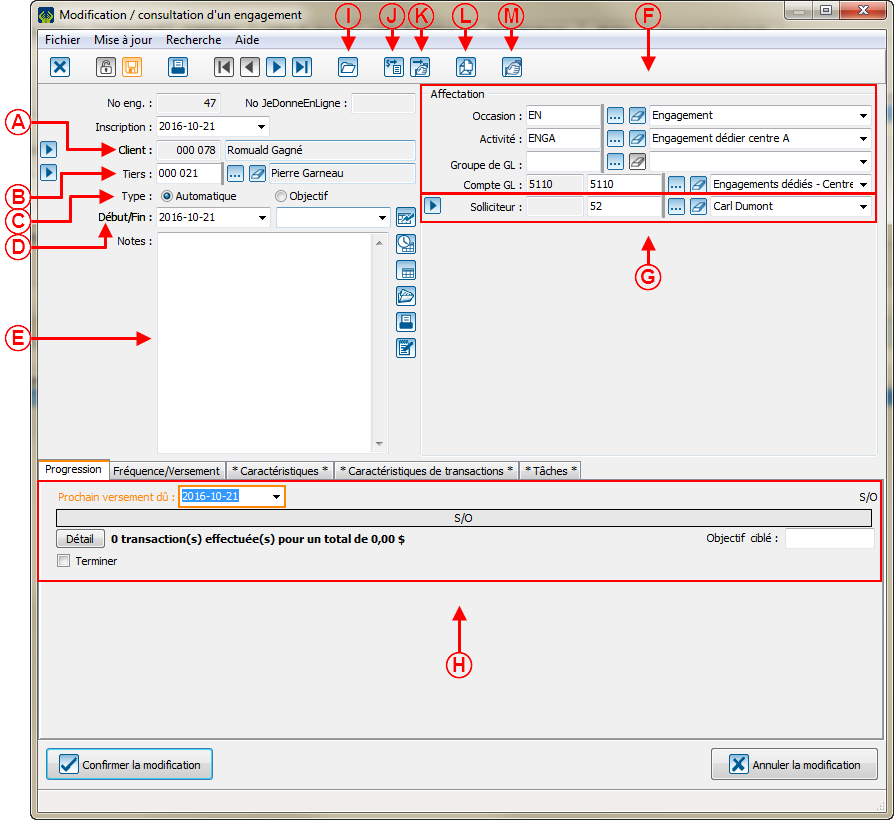Gestion des engagements (planifié vs récurrent) : Différence entre versions
(→Présentation des éléments communs aux 2 types d'engagements) (Balise : Éditeur visuel) |
|||
| Ligne 50 : | Ligne 50 : | ||
|- | |- | ||
| − | | <span style="color: rgb(255, 0, 0);">'''C'''</span> : | + | | <span style="color: rgb(255, 0, 0);">'''C'''</span> : Permet de choisir le type d'engagement que vous créez<br> |
| − | | <span style="color: rgb(255, 0, 0);">'''D'''</span> : | + | | <span style="color: rgb(255, 0, 0);">'''D'''</span> : Permet de choisir la date de début et la date de fin de l'engagement<br> |
|- | |- | ||
| − | | <span style="color: rgb(255, 0, 0);">'''E '''</span>: | + | | <span style="color: rgb(255, 0, 0);">'''E '''</span>: Permet de pouvoir documenté des notes internes au sujet de l'engagement<br> |
| − | | <span style="color: rgb(255, 0, 0);">'''F'''</span> : | + | | <span style="color: rgb(255, 0, 0);">'''F'''</span> : Permet de documenter les provenances qui seront attribuées aux transactions générées par l'engagement.<br> |
|- | |- | ||
| − | | <span style="color: rgb(255, 0, 0);">'''G'''</span> : | + | | <span style="color: rgb(255, 0, 0);">'''G'''</span> : Permet de documenté le solliciteur aux transactions générées par l'engagement<br> |
| − | | <span style="color: rgb(255, 0, 0);">'''H'''</span> : | + | | <span style="color: rgb(255, 0, 0);">'''H'''</span> : La progression de l'engagement, dont la date du prochain versement,l'objectif ciblé et les détails des transactions créées par l'engagement. C'est aussi ici que vous pouvez terminer l'engagement en cours.<br> |
|- | |- | ||
| − | | <span style="color: rgb(255, 0, 0);">'''I'''</span> : | + | | <span style="color: rgb(255, 0, 0);">'''I'''</span> : Dossier où vous pouvez déposer tout documents relatif à la transaction.<br> |
| − | | <span style="color: rgb(255, 0, 0);">'''J '''</span>: | + | | <span style="color: rgb(255, 0, 0);">'''J '''</span>: Permet de rattacher une transaction déjà effectué à l'engagement en cours.<br> |
|- | |- | ||
| − | | <span style="color: rgb(255, 0, 0);">'''K'''</span> : | + | | <span style="color: rgb(255, 0, 0);">'''K'''</span> : Permet d'activer/désactiver l'option d'ajouter un client tiers à la transaction.<br> |
| − | | <span style="color: rgb(255, 0, 0);">'''L'''</span> : | + | | <span style="color: rgb(255, 0, 0);">'''L'''</span> : Permet de faire un publipostage de type engagement.<br> |
|- | |- | ||
| − | | <span style="color: rgb(255, 0, 0);">'''M'''</span> : | + | | <span style="color: rgb(255, 0, 0);">'''M'''</span> : Permet d’accéder au dossier du client ou du solliciteur attaché à l'engagement.<br> |
| <br> | | <br> | ||
Version du 25 octobre 2016 à 09:16
| Gestion des engagements (planifié vs récurrent) |
Introduction
Un engagement est une entente prise par un client envers vous. L’engagement dans ProDon représente cette entente. La notion d’engagement implique généralement plusieurs versements sur une longue échéance.
L’engagement vous permettra de suivre et consulter plusieurs notions, notamment l’objectif total de l’engagement, les sommes versées par le client à ce jour ainsi que les prévisions à venir.
L’engagement lui-même ne contient pas d’argent, mais il servira à créer les transactions prévues selon l’entente.
| Gestion des engagements (planifié vs récurrent) |
Introduction
Un engagement est une entente prise par un client envers vous. L’engagement dans ProDon représente cette entente. La notion d’engagement implique généralement plusieurs versements sur une longue échéance.
L’engagement vous permettra de suivre et consulter plusieurs notions, notamment l’objectif total de l’engagement, les sommes versées par le client à ce jour ainsi que les prévisions à venir.
L’engagement lui-même ne contient pas d’argent, mais il servira à créer les transactions prévues selon l’entente.
Création des engagements
Tous les engagements sont créés à partir d’une fiche client; généralement, de celui qui a pris l'entente ou encore du payeur prévu pour l’engagement.
Les engagements sont répartis en 2 types : objectif et automatique. Vous trouverez plus bas dans cette section les explications des différences entre ceux-ci
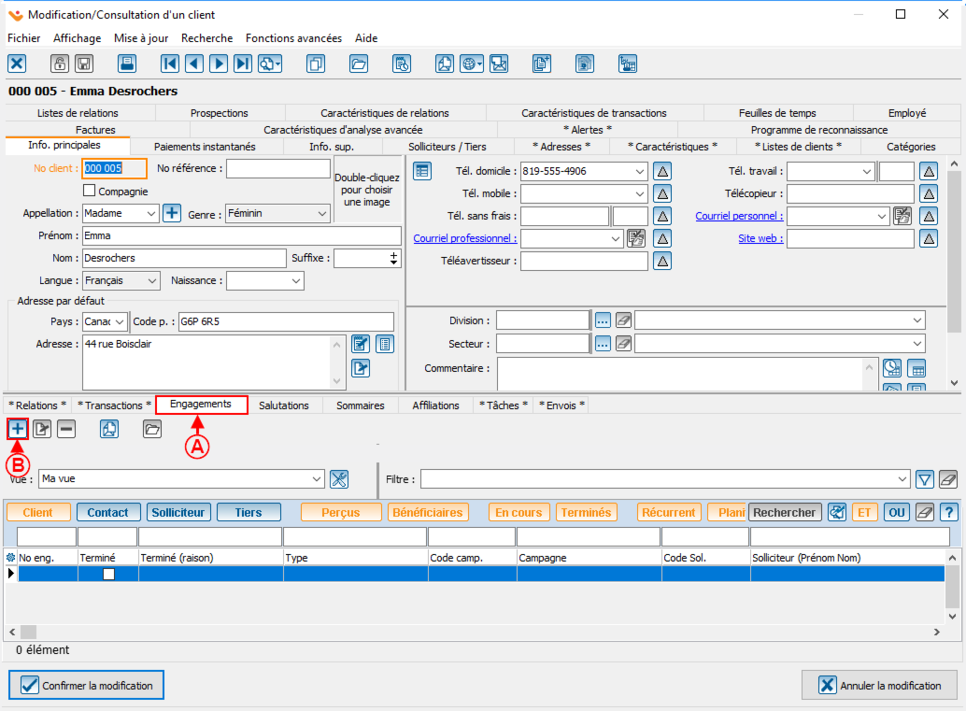 |
| Pour créer un engagement, choisissez l’onglet « Engagement » de la fiche (A ) client puis cliquez sur le bouton ajouter |
Présentation des éléments communs aux 2 types d'engagements